Konfigurasi jQuery UI Accordion
Tabel Konten
Salah satu kemampuan jQuery UI yang cukup mengesankan adalah tentang begitu mudahnya kita membangun objek hanya dengan menerapkan fungsi pada elemen yang diinginkan. Di sini Saya akan menjelaskan sedikit (atau lumayan banyak?) mengenai jQuery UI Accordion.
Dasar Penggunaan
Sebelum menerapkan fungsi .accordion() pada elemen, pertama-tama Anda buat dulu kerangka objeknya yang secara umum diciptakan dari elemen-elemen berupa header, link dan divisi:
<div id='accordion'>
<h3><a href='#'>Pemicu 1</a></h3>
<div>
...
</div>
<h3><a href='#'>Pemicu 2</a></h3>
<div>
...
</div>
<h3><a href='#'>Pemicu 3</a></h3>
<div>
...
</div>
</div> <!-- end accordion -->Setelah itu Anda cukup menyeleksi elemen induknya saja kemudian terapkan fungsi .accordion() dan selesai sudah:
$(function() {
$('#accordion').accordion();
});Konfigurasi jQuery UI Accordion
| Opsi | Nilai | Deskripsi |
|---|---|---|
| active | 0, 1, 2, 3, ... | Menentukan panel urutan ke berapa yang akan terbuka saat pertama kali. Urutan pertama dimulai dari 0. (default: 0) |
| header | "h3" | Tentukan header akordion. Nilainya berupa selektor. (default: otomatis ditentukan oleh script. Elemen pertama akan menjadi header/pemicu dan elemen ke dua akan menjadi panel. Selebihnya akan disusun mengikuti pola tadi secara otomatis) |
| "div.header" | ||
| fillSpace | true | Pilihan untuk mengatur tinggi akordion agar memenuhi ruangan secara vertikal. (default: false) |
| false | ||
| icons | {header:"nama-ikon-1", headerSelected:"nama-ikon-2"} | Mengubah ikon default dari widget akordion.header digunakan untuk mengubah ikon pada pemicu dalam keadaan normal, headerSelected digunakan untuk megubah ikon pada pemicu yang sedang aktif. (default: header:"ui-icon-triangle-1-e", headerSelected:"ui-icon-triangle-1-s")Lihat semua nama ikon jQuery UI 1.8.16 » |
| autoHeight | true | Pilihan untuk menentukan apakah panel-panel akordion akan mengatur tinggi mereka sesuai dengan rata-rata ukuran tinggi terkecil dan ukuran tinggi terbesar atau membiarkan panel mengikuti ukuran konten yang ada di dalamnya. (default: true) |
| false | ||
| event | "mouseover" | Menentukan bagaimana cara Anda membuka panel (default: click)Pelajari event-event dasar jQuery » |
Contoh Penerapan
Membuka Panel ke Empat saat Awal Pertama Kunjungan
Urutan panel dimulai dari 0. Menentukan pembukaan panel ke empat sama artinya dengan menuliskan nilai active:3
$('#accordion').accordion({active:3});Menciptakan Header dengan Elemen Lain
Header akordion tidak harus selalu dibuat dengan elemen <h3>. Header juga bisa dibuat dengan elemen lain. Misalnya seperti ini:
<div id='accordion'>
<div class='header'><a href='#'>Pemicu 1</a></div>
<div>
...
</div>
<div class='header'><a href='#'>Pemicu 2</a></div>
<div>
...
</div>
<div class='header'><a href='#'>Pemicu 3</a></div>
<div>
...
</div>
</div> <!-- end accordion -->$('#accordion').accordion({header:"div.header"});Opsi ini sebenarnya tidak begitu penting dituliskan, karena script widget accordion sudah bisa menemukan sendiri elemen mana yang akan menjadi header/pemicu dan elemen mana yang akan menjadi panel.
fillSpace:true
Menentukan fillSpace:true akan membuat tinggi akordion menyesuaikan diri dengan tinggi elemen induk. Lebar akordion tidak disertakan ke dalam opsi karena tanpa JavaScript-pun semua elemen blok secara default akan melebarkan diri sesuai dengan lebar elemen induk:
$('#accordion').accordion({fillSpace:true});autoHeight:false
Menentukan autoHeight:false akan membuat tinggi panel akordion menyesuaikan diri dengan konten yang ada di dalamnya. autoHeight:true akan membuat tinggi panel akordion menyesuaikan diri dengan tinggi rata-rata tiap panel akordion:
$('#accordion').accordion({autoHeight:false});
Modifikasi Ikon
Caranya sama persis dengan modifikasi ikon pada jQuery UI Button:
$('#accordion').accordion({
icons: {
header:"ui-icon-arrowthick-1-e",
headerSelected:"ui-icon-arrowthick-1-s"
}
});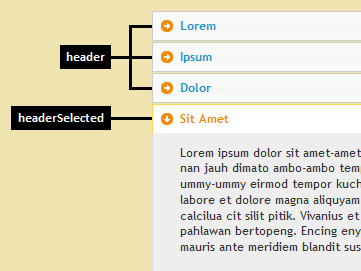
Modifikasi Event
Misalnya, jika Anda menuliskan event:"mouseover" pada braket opsi, maka panel akordion akan terbuka berdasarkan aksi mouseover:
$('#accordion').accordion({event:"mouseover"});
5 Komentar
Unknown
masa allah.... tambah mummet aku,, artikelmu muuuantep tenan bro...dadi ngelu sirahku iki
wes lah ra popo seng penting hepi....
maju trus bro..semoga sukses jaya adil dan makmur slamanya ya..
serta segala amal perbuatanmu langsung di ACC...!!!
Taufik Nurrohman
"maju trus bro..semoga sukses jaya adil dan makmur slamanya ya..
serta segala amal perbuatanmu langsung di ACC...!!!"
@ANGGA CAH PARE: Amin mas... Amiiinnn....
orange.net
ketemu lagi sama saya mas,, ^_^
nanya ya?
kmaren saya buat tampilan accordion dari tutor http://hompimpaalaihumgambreng.blogspot.com/2012/02/add-active-state-to-jquery-accordion.html
takut link'a ilang "add-active-state-to-jquery-accordion"
kl saya mo nambahin autoHeight:false, penempatan kode'a disebelah mana ya mas?
saya dah utak atik ga berhasil,, :'(
terimakasih,, :)
mudah2an ga bosen dengan coment saya yg hanya bisa bertanya-tanya,,
Taufik Nurrohman
@orange.netHahaha... masnya sih salah tempat. JQuery UI itu plugin, sedangkan posting yang judulnya add-active-state-to-jquery-accordion itu menjelaskan tentang cara membuat akordion secara manual. JQuery UI sebenarnya isinya juga begitu, cuma akhirnya dibuat otomatis dan ditambahi berbagai pengaturan. Intinya sih, secara normal opsi
autoHeight:falseitu tidak perlu diterapkan karena panel akordion yang dibuat secara manual memiliki tinggi apa adanya. Kecuali untuk konsepautoHeight:truekita tinggal menentukan tinggi yang spesifik pada panel kemudian tambahkan deklarasioverflow:auto:Justru semakin banyak pertanyaan dan jawaban, blog akan menjadi lebih hidup dan tampak ada penghuninya.
orange.net
@Taufik Nurrohman
ups,, maap kl salah tempat,,
hehe,,
udah di terapin mas,,
berhasil,, horayyyy,, :D
terimakasih hompimpaalaihumgambreng,,
i luph u poll dah,, :P